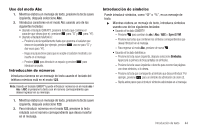Samsung SCH-U450 User Manual (user Manual) (ver.f3) (Spanish) - Page 42
Marcación rápida
 |
View all Samsung SCH-U450 manuals
Add to My Manuals
Save this manual to your list of manuals |
Page 42 highlights
8. Resalte un número almacenado en esta entrada en los contactos. Nota: Si un contacto tiene más de un número almacenado (como Casa y Trabajo), puede seleccionar cuál marcará su teléfono al llamar con marcación rápida a ese contacto. 9. Presione Opción. Las siguientes opciones de menú aparecerán en la pantalla: • Fijar marcación rápida/Eliminar marcación rápida: le permite asignar o eliminar un número de marcación rápida para esta entrada en los contactos. • Fijar como predefinidos: el teléfono marcará automáticamente este número cuando usted busque esta entrada en los contactos y presione . • Pausa P: una pausa permanente o fija (espera una acción del usuario). • Pausa T: una pausa de cuatro segundos. 10. Seleccione Fijar como/Eliminar marcación rápida. Aparecerá la pantalla Marcación rápida. (Si se ha fijado previamente un número de marcación rápida, puede suprimirlo presionando . Si no se ha fijado ninguno, continúe en el paso siguiente.) 11. Seleccione un número de marcación rápida no asignado para asignarlo al contacto seleccionado. Se le solicitará que confirme la asignación. 12. Presione Sí para asignar el número de marcación rápida seleccionado. Aparecerá la pantalla Editar contacto. 39 13. Presione para guardar la nueva asignación del número de marcación rápida. Adición de un número o dirección de correo electrónico a una entrada existente 1. Busque la entrada que desee en la lista de contactos. (Para obtener más información, consulte "Búsqueda de una entrada en los contactos" en la página 34.) 2. Presione Editar. Aparecerá la pantalla Editar contacto, con el nombre del contacto resaltado. 3. Resalte un campo de número o el campo Email (Correo electrónico) en esta entrada en los contactos. 4. Introduzca el número telefónico o dirección de correo electrónico para la entrada en los contactos. 5. Presione para añadir el número o dirección de correo electrónico a la entrada existente. Edición de una dirección de correo electrónico existente 1. Busque la entrada que desee en la lista de Contactos. (Para obtener más información, consulte "Búsqueda de una entrada en los contactos" en la página 34.) 2. Presione Editar. Aparecerá la pantalla Editar contacto, con el nombre del contacto resaltado. 3. Resalte el campo Email (Correo electrónico) o Email 2 (rotulado con el símbolo @). 4. Use el teclado para editar la dirección de correo electrónico Email. (Para obtener más información, consulte "Introducción de texto" en la página 42.)